الصوت الشخصي هو ميزة تتمحور حول إمكانية الوصول في دائرة الرقابة الداخلية 17 الذي يحفظ شكل صوتك، تمامًا كما يتم تثبيت أصوات Siri المختلفة مسبقًا على هاتفك. فهو يتكامل مع نظام Live Speech المدمج ويقرأ المحتوى الذي يظهر على الشاشة أو أي بيانات أخرى مخزنة على الهاتف بصوتك.
محتويات
- كيفية إنشاء صوت شخصي في iOS 17
- كيفية استخدام صوتك الشخصي
مقاطع الفيديو الموصى بها
معتدل
30 دقيقة
iPhone يعمل بنظام iOS 17، أو iPad مثبت عليه iPadOS 17.
وتقول شركة آبل إن الميزة الجديدة تتيح "للمستخدمين المعرضين لخطر فقدان قدرتهم على التحدث إنشاء صوت يشبههم". ل على سبيل المثال، الأشخاص الذين يعانون من مرض التصلب الجانبي الضموري (ALS)، ونزيف الحبال الصوتية، وسرطان الحنجرة، والتصلب المتعدد، يكونون أكثر عرضة لخطر فقدان أعصابهم. صوت. حتى الاستخدام المفرط أو سوء استخدام الحبال الصوتية يمكن أن يؤدي إلى مثل هذه النتيجة الخطيرة.
ولمعالجة مثل هذا السيناريو، طورت شركة Apple الصوت الشخصي بحيث يظل بإمكان المستخدمين الاحتفاظ بمظهر رقمي لصوتهم الحقيقي واستخدامه للتواصل مع أصدقائهم وأفراد أسرهم. ويمكن استخدامه لمكالمات FaceTime، وأثناء المكالمات الهاتفية العادية، وفي أي تطبيق مساعد من اختيارك.

كيفية إنشاء صوت شخصي في iOS 17
يمكنك إنشاء صوت شخصي باستخدام جهاز iPhone يعمل بنظام iOS 17وحتى جهاز iPad يعمل بنظام iPadOS 17. القيد الوحيد هو أنه يقتصر حاليًا على اللغة الإنجليزية. وإذا كنت ترغب في إنشائه باستخدام جهاز Mac، فيجب أن يحتوي على أحد معالجات M-series الخاصة بشركة Apple بداخله.
مع أخذ كل ذلك في الاعتبار، إليك كيفية إعداد ميزة الصوت الشخصي:
الخطوة 1: افتح ال إعدادات التطبيق على اي فون الخاص بك.
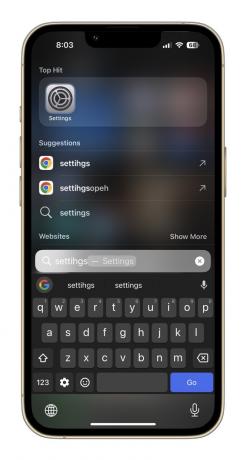
الخطوة 2: قم بالتمرير لأسفل وانقر على إمكانية الوصول.

متعلق ب
- كيفية التحقق من رقم IMEI الخاص بك على أي هاتف iPhone أو Android
- أقوم بتسجيل المقابلات للعمل. هذه هي تطبيقات التسجيل المجانية المفضلة لدي
- ميزة Apple Watch المخفية هذه أفضل مما كنت أتخيله
الخطوه 3: على ال إمكانية الوصول الصفحة، انتقل إلى الأسفل ثم اختر صوت شخصي.

الخطوة 4: عندما تصل إلى الصفحة التالية، اضغط على الخيار الذي يقول إنشاء صوت شخصي.

الخطوة 5: ستوضح الآن نافذة منبثقة على الشاشة موضوع هذه الميزة وبعض التعليمات أيضًا. في الأسفل، اضغط على اللون الأزرق نعم زر.

الخطوة 6: بعد ذلك، سيُطلب منك تعيين اسم الصوت الشخصي الذي أنت على وشك تسجيله. بمجرد أن تقرر الاسم، اضغط على يكمل وانتقل إلى المرحلة التالية.
الخطوة 7: سترى الآن صفحة تقول تحقق من جودة الصوت. هنا، اضغط على زر التسجيل الأحمر في الأسفل واقرأ السطر (الخطوط) الذي يظهر بالنص الغامق في وسط الشاشة.

الخطوة 8: بمجرد تسجيل السطر الأول، سيعرض نظام التدريب رسالة تقول "الانتقال إلى العبارة التالية" أعلى زر المسجل الأحمر. بعد ذلك، سيستمر تلقائيًا في إعطائك خطوطًا جديدة حتى تقوم بتسجيل جميع الخطوط البالغ عددها 150.
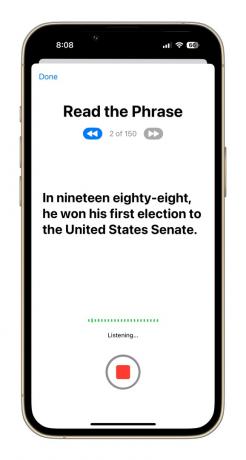
الخطوة 9: بعد تسجيل جميع خطوط التدريب، ستظهر لك رسالة على الشاشة تقول "لقد انتهيت من التسجيل". كما ضربت يكمل الزر الموجود في الأسفل، سيُطلب منك منحه حق الوصول إلى الإشعارات. يختار يسمح في مربع المطالبة.
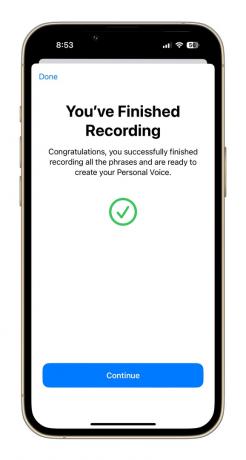
الخطوة 10: بعد ذلك، تحتاج إلى توصيل هاتفك للشحن وتركه في حالة قفل حتى تتم معالجة التسجيلات. بمجرد إنشاء صوت شخصي يعتمد على تشابهك الصوتي، ستتلقى إشعارًا بأنه جاهز لمزيد من الإعداد.


كيفية استخدام صوتك الشخصي
كما هو مذكور أعلاه، سيخبرك الإشعار عندما يكون بنك الصوت الشخصي الخاص بك جاهزًا. يمكنك التوجه إلى الإعدادات واستبدال صوت Siri الافتراضي بصوت يشبه صوتك.
في الاختبار الذي أجريناه، استغرق الأمر حوالي تسع ساعات حتى تتم معالجة الصوت الشخصي. لاحظنا أيضًا أن الصوت الشخصي لا يظهر على الفور في إعدادات الكلام المباشر. قد ترغب في إعادة تشغيل الهاتف أو الانتظار قليلاً حتى يظهر في قسم الأصوات.
بمجرد أن يصبح الصوت الشخصي جاهزًا على مستوى النظام، فهي عملية بسيطة إلى حد ما وكل ما يتطلبه الأمر هو بضع خطوات مفصلة أدناه:
الخطوة 1: افتح ال إعدادات التطبيق على جهاز iPhone الخاص بك وانقر فوق إمكانية الوصول.

الخطوة 2: على ال إمكانية الوصول لوحة القيادة، قم بالتمرير لأسفل حتى تجد خطاب حي.

الخطوه 3: تمكين خطاب حي التبديل في الصفحة التالية. أدناه سترى خيار اللغة ضمن أصوات البانر والصوت المقابل بتنسيق مثل هذا: الإنجليزية (المملكة المتحدة): Samantha.

الخطوة 4: أثناء النقر على أصوات الخيار والهبوط في الصفحة التالية، حدد صوت شخصي تظهر في الأعلى.
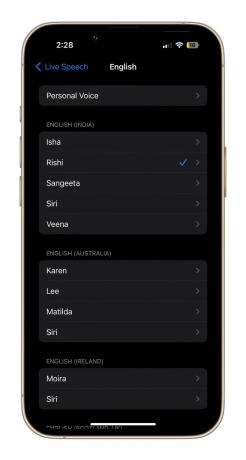
الخطوة 5: في الصفحة التالية، سترى الاسم الذي قمت بتعيينه في الأصل لصوتك الشخصي. اضغط عليها وأنت على ما يرام.
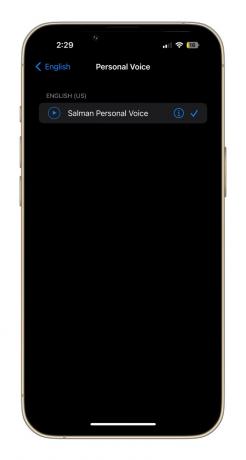
بمجرد تمكين صوتك الشخصي كتفضيل للكلام المباشر، يمكن استخدامه لمجموعة واسعة من المهام. أثناء المكالمات الصوتية وFaceTime، سيتم قراءة كل النص الذي تكتبه بصوت عالٍ بصوتك. ويمكنه القيام بنفس المهمة أثناء المحادثات الشخصية أيضًا.
وبدلاً من ذلك، يمكنك أيضًا حفظ بعض العبارات الأكثر استخدامًا والاحتفاظ بها في متناول يدك لأي نوع من المحادثات في المستقبل. في اختباراتنا، وجدنا أن التوقيع الصوتي المميز يتم نسخه جيدًا باستخدام الصوت الشخصي، ولكنه يحدث ذلك اجعل توقفات التوقيع والفروق الدقيقة تبدو آلية إلى حد ما، خاصة إذا كنت لا تتحدث الإنجليزية مكبر الصوت.
ومع ذلك، من المثير للإعجاب أن تكون لديك هذه الميزة القوية مدمجة مباشرة في جهاز iPhone الخاص بك - خاصة تلك التي تتميز بسهولة استخدامها مثل ميزة Personal Voice.
توصيات المحررين
- كيفية إنشاء ملصق جهة الاتصال – إحدى أروع ميزات iOS 17
- تم تسريب تاريخ إصدار iPhone 15 للتو. هنا عندما يمكنك شرائه
- كيفية إصلاح الخطأ "iPhone غير متوفر" (4 طرق سهلة)
- قد لا يحتوي جهاز iPhone التالي على أي حواف. وهنا لماذا يمكن أن يكون ذلك مشكلة
- كيفية شحن iPhone الخاص بك بسرعة
ترقية نمط حياتكتساعد الاتجاهات الرقمية القراء على متابعة عالم التكنولوجيا سريع الخطى من خلال أحدث الأخبار ومراجعات المنتجات الممتعة والمقالات الافتتاحية الثاقبة ونظرات خاطفة فريدة من نوعها.



